Luomalla ja mukauttamalla Pivot-taulukoita Excelissä voi olla ratkaiseva vaikutus sekavan ja selkeästi rakennetun tietoesityksen välillä. Tässä oppaassa opit, kuinka voit tehdä Pivot-taulukoidesi ulkoasusta tehokkaampaa, jotta voit esittää tietosi selkeästi ja houkuttelevasti.
Tärkeimmät havainnot
- Mukautukset Pivot-taulukon esitykseen tekevät tiedoista helpommin ymmärrettäviä.
- Käytä osa- ja kokonaistuloksia järkevästi saadaksesi parempia ymmärryksiä.
- Lukujen lisäksi voidaan esittää muitakin laskelmia kuten keskiarvoja.
Ask Step by Step
Vaihe 1: Tarpeettomien elementtien poistaminen
Ensinnäkin sinun tulisi poistaa kaikki tarpeeton Pivot-taulukostasi. Valitse kaavio, jota et tarvitse, ja poista se tilaa vapauttaaksesi. Tämä helpottaa varsinaisen Pivot-taulukon tarkastelua.

Vaihe 2: Ulkoasun ja muotoilun mukauttaminen
Pivot-taulukkosi ulkoasun optimoimiseksi siirry välilehteen "Mallit" ja tutustu erilaisiin muotoiluvaihtoehtoihin. Voit mukauttaa täällä rivien ja sarakkeiden otsikoita selkeämmän tietojen erottelun saavuttamiseksi.
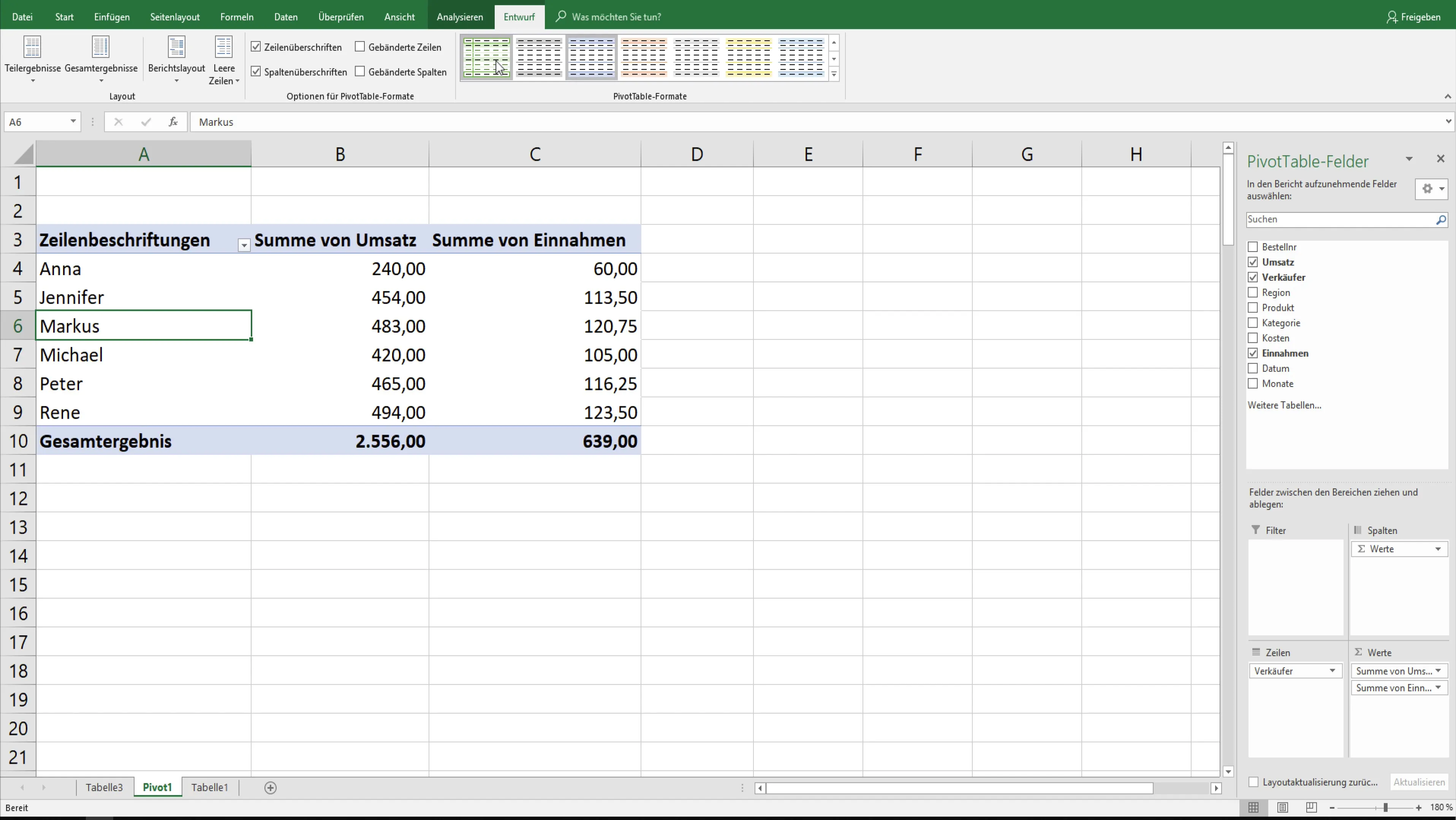
Vaihe 3: Osa- ja kokonaistulosten lisääminen
Lisää osatuloksia käyttämällä "Analysoi"-välilehden vastaavia vaihtoehtoja. Valitse "Näytä osatulokset" ja päätä, haluatko näyttää ne ryhmien tietojen ylä- tai alapuolella.
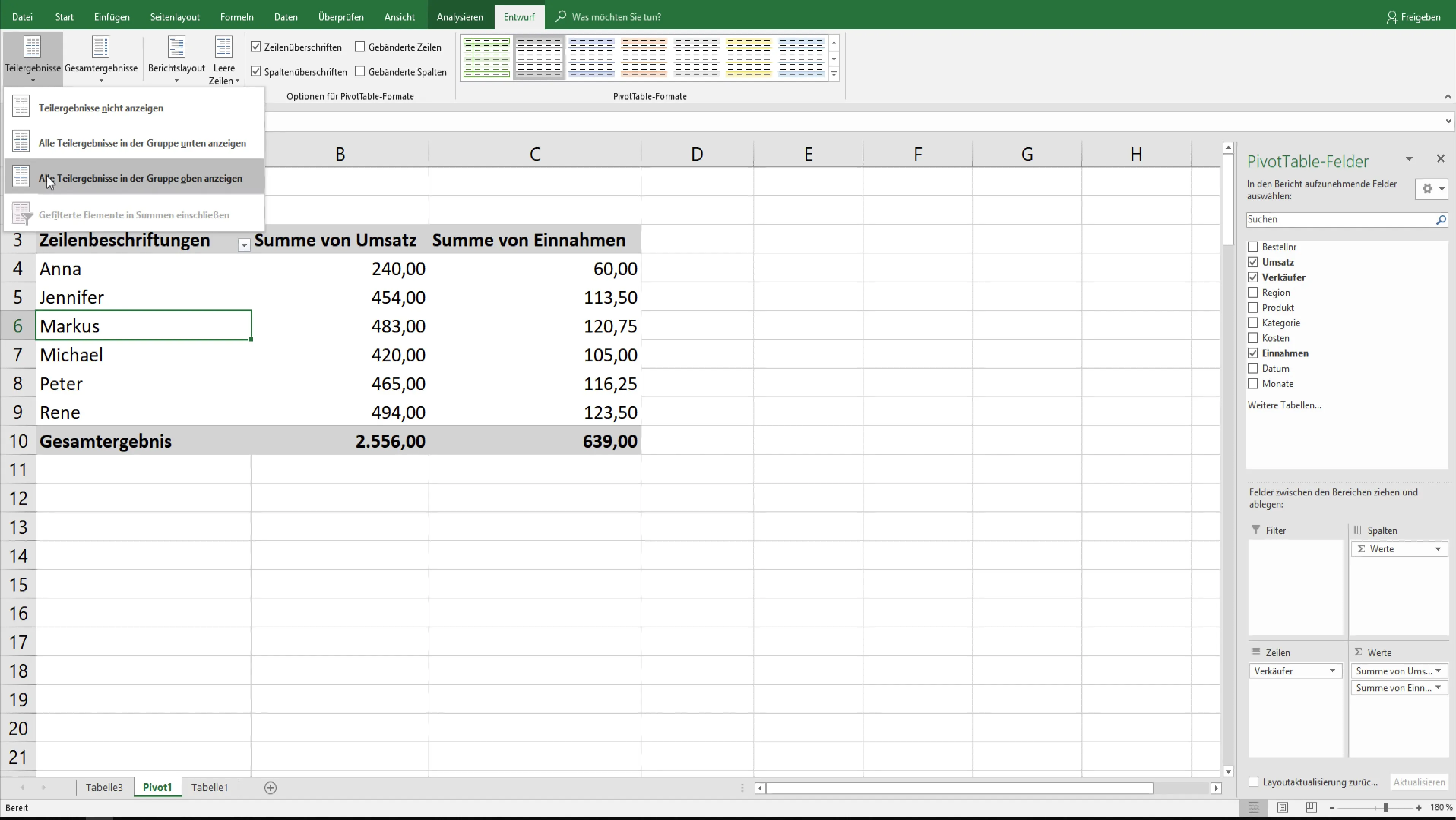
Vaihe 4: Kokonaistulosten aktivointi
Aktivoi kokonaistulos sarakkeille tai riveille. Tämä asetus löytyy myös "Analysoi"-välilehdeltä. Näin saat yleiskatsauksen kokonaisliikevaihdosta tai muista yhteisistä arvoista.
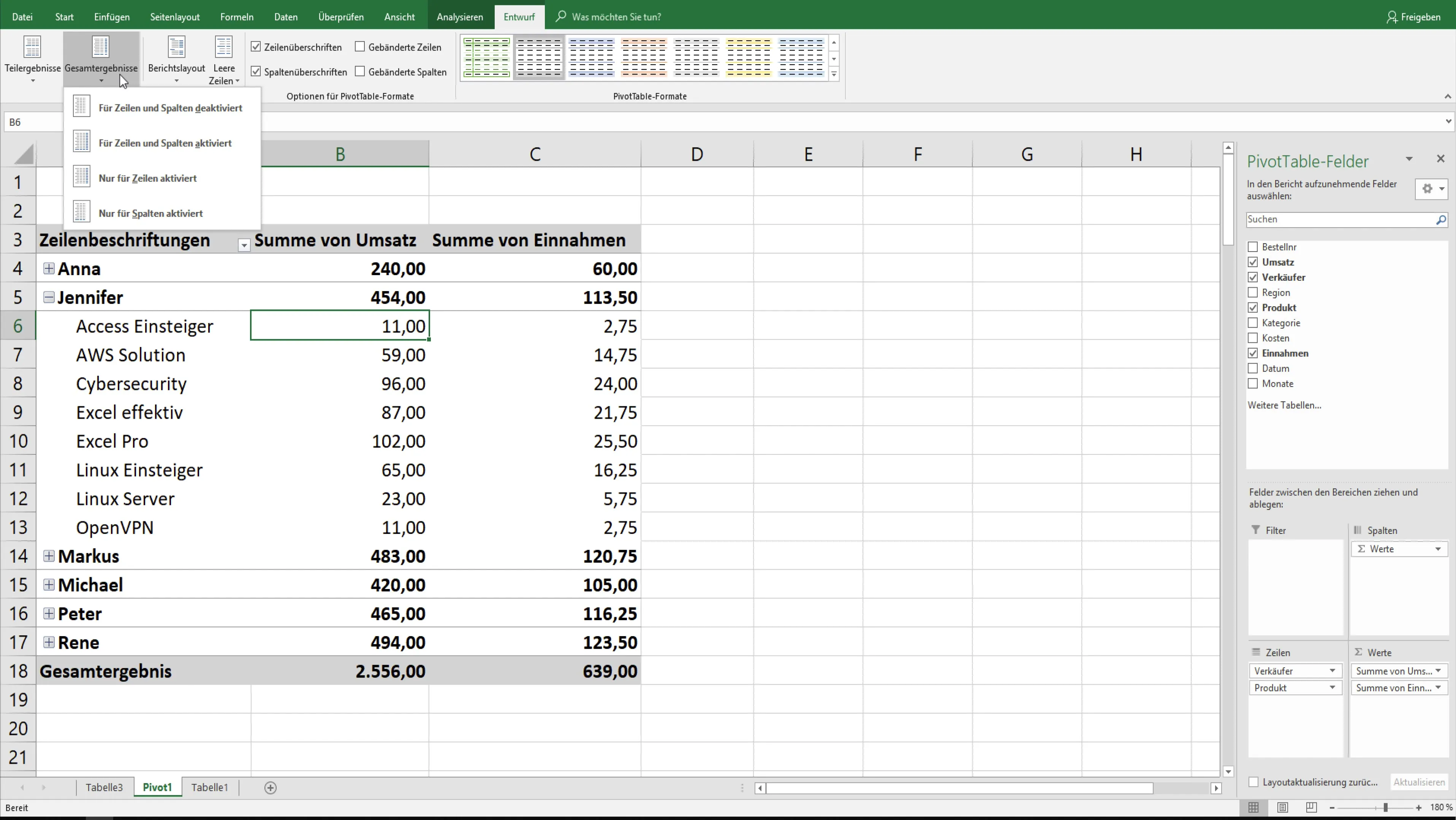
Vaihe 5: Raportin ulkoasun muuttaminen
Raportin ulkoasua voidaan muokata erityistarpeisiin sopiviksi. Valitse erilaisten asetteluvaihtoehtojen välillä, kuten "lyhyt muoto" tai "taulukkomuoto", jotta tiedot esitetään havainnollisemmin.
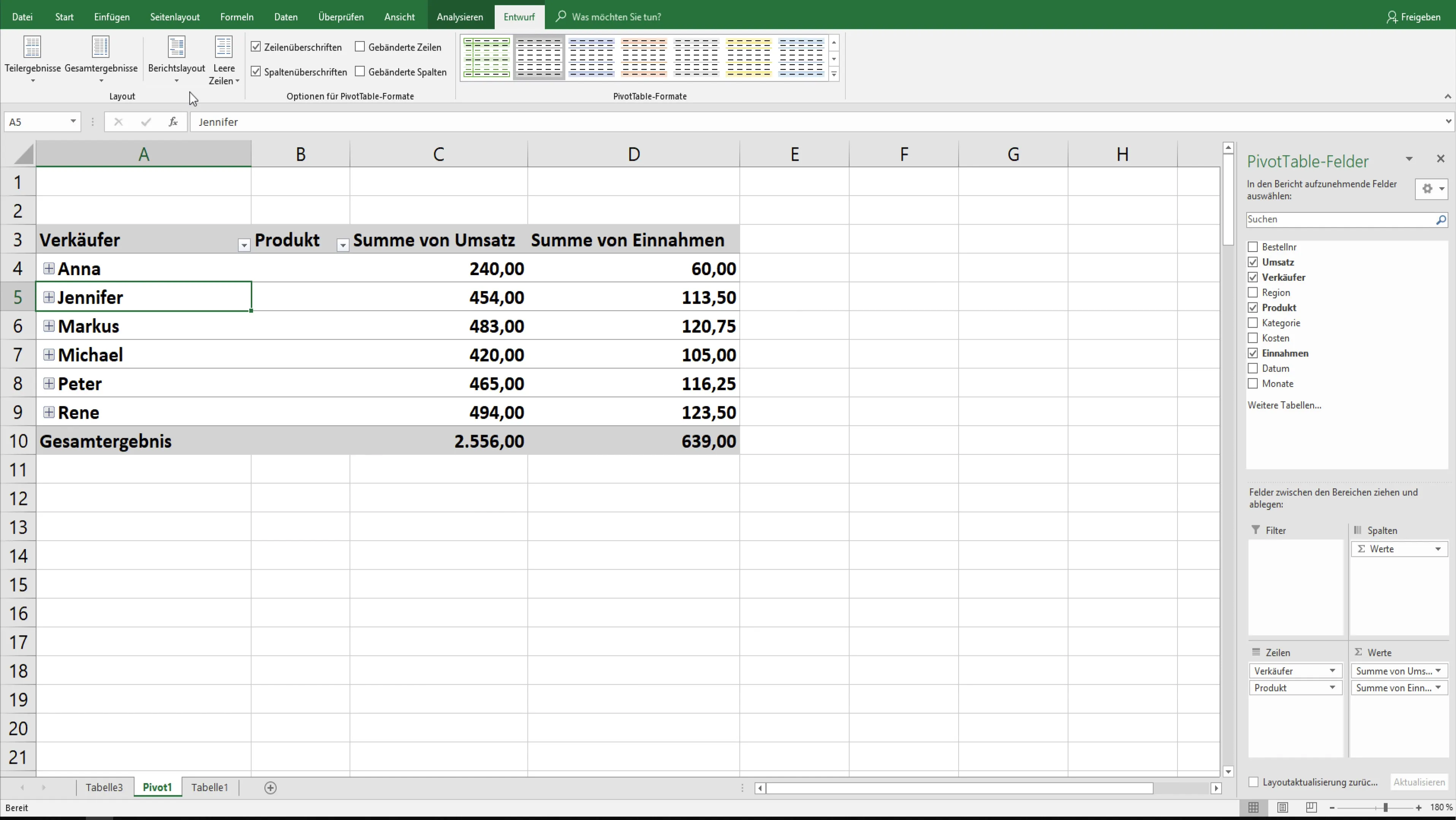
Vaihe 6: Arvokentän asetusten mukauttaminen
Arvokenttien asetuksissa voit näyttää ei vain summia, vaan myös muita laskelmia kuten myyntimääriä tai keskiarvoja. Voit saavuttaa tämän valitsemalla "Arvokentän asetukset".
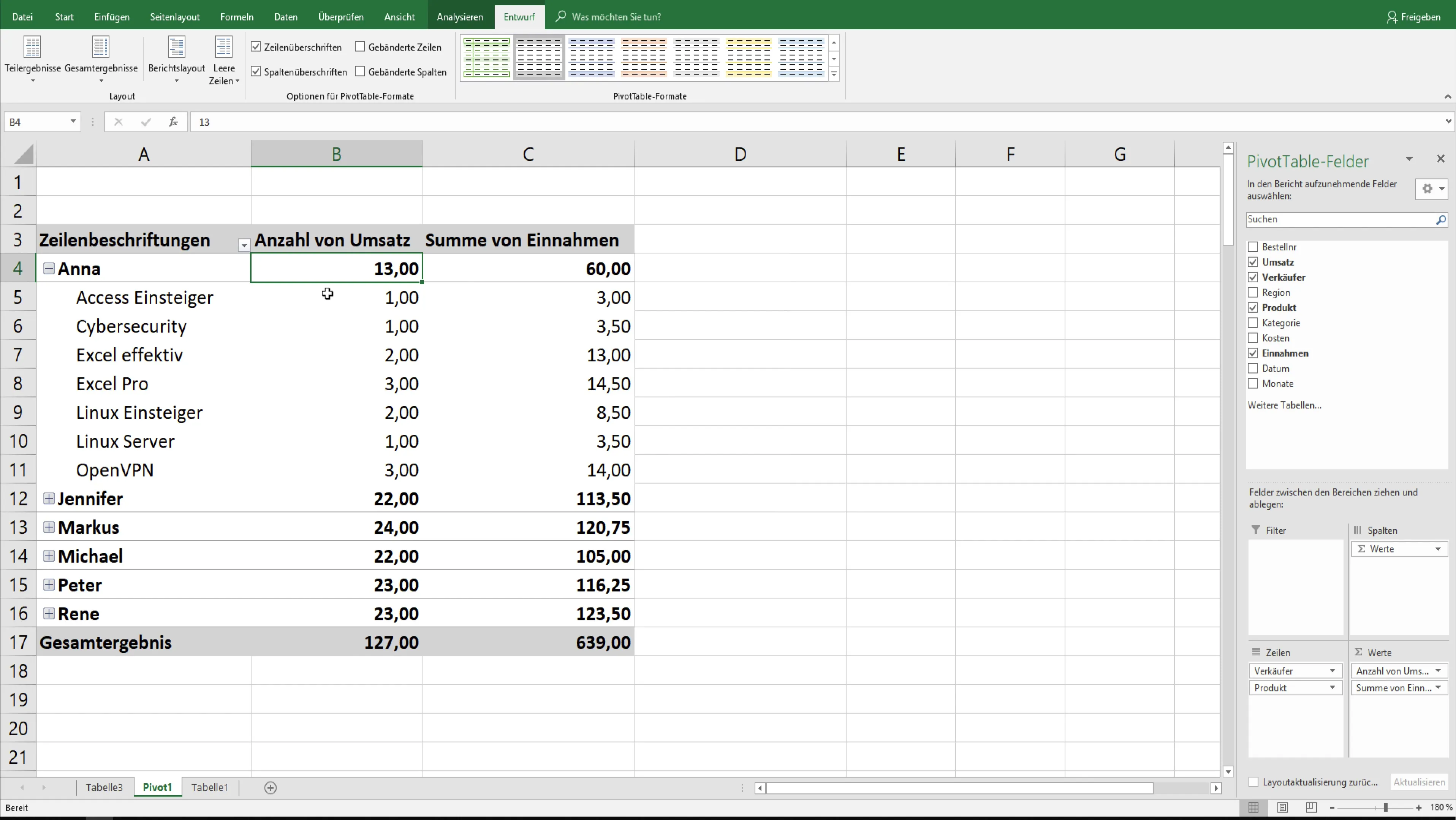
Vaihe 7: Laskelmien suorittaminen
Jos haluat lisätä tiettyjä laskelmia, kuten keskiarvoja, Pivot-taulukkoon, siirry takaisin arvokentän asetuksiin ja valitse haluamasi toiminto. Tämä on erityisen hyödyllistä saadaksesi yksityiskohtaista tietoa myyntiluvuista.
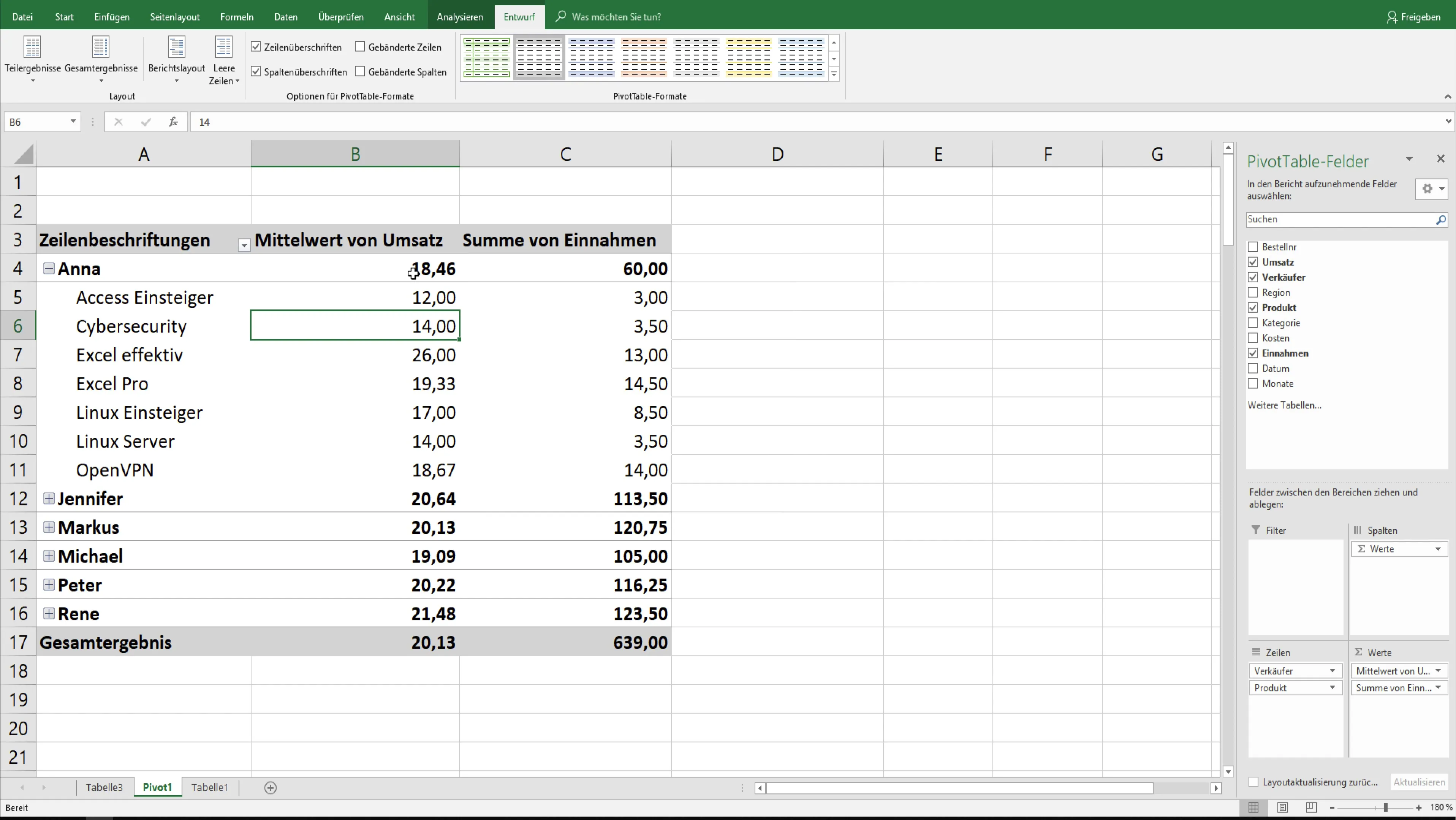
Vaihe 8: Tietojen päivittäminen
Muista päivittää Pivot-tiedot säännöllisesti. "Analysoi"-valikon alla voit päivittää tiedot. Tämä toiminto varmistaa, että esityksessäsi on aina uusimmat tiedot.
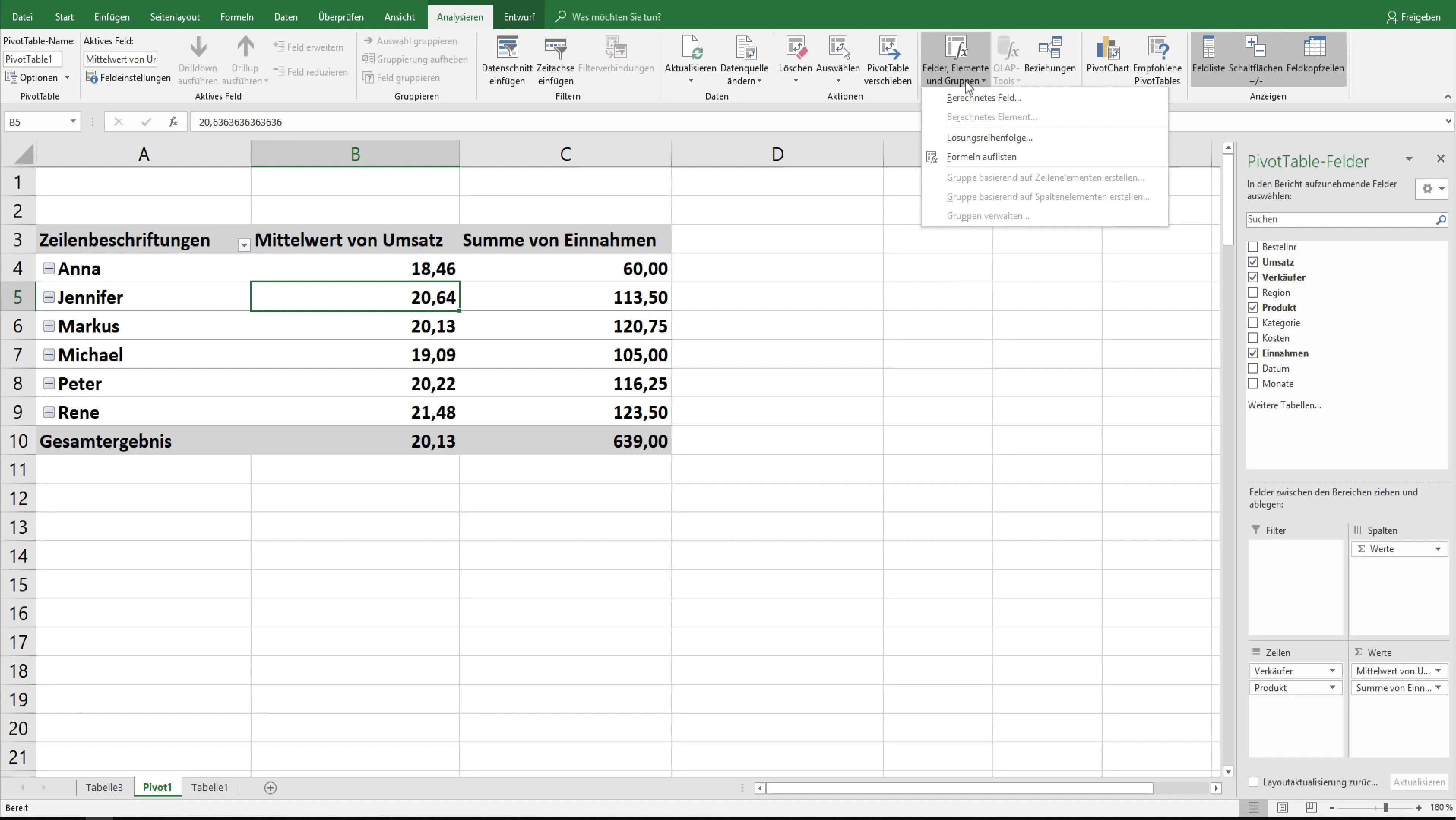
Yhteenveto
Tässä oppaassa opit, kuinka voit optimoida Pivot-taulukkojesi ulkoasua. Houkutteleva tietojen esittäminen lisää ymmärrettävyyttä ja edistää analyysiä sekä päätöksentekoa.


